笔记本Win10如何关闭蓝牙
时间:2015-01-27 10:04:43
作者:xuee
来源:系统之家
1. 扫描二维码随时看资讯
2. 请使用手机浏览器访问:
https://m.xitongzhijia.net/xtjc/20150127/35955.html
手机查看
评论
反馈
蓝牙,英文为Bluetooth,是一种短距离无线电技术,能够简化设备与因特网Internet之间的通信。笔记本电脑的
Win10系统自带有蓝牙功能,而且默认开启。Win10如何关闭蓝牙呢?
方法一,电脑和设备中关闭
我们点击win10的“开始”菜单
我们选择“电脑设置”
在电脑设置中我们选择“电脑和设备”
在“电脑和设备”中我们找到“蓝牙”
打开蓝牙,我们的蓝牙是自动开启的。
我们只要点击“关闭”就可以了。这样我们就可以把他进行关闭了。
我们在右下角也就不会看到蓝牙图标了。
方法二,飞行模式中关闭
在电脑设置中我们选择“网络”
在“网络”中我们选择“飞行模式”
在“飞行模式”中我们可以看到我们的蓝牙是打开的。
我们点击“关闭”就可以把他关闭了。
蓝牙用途如:与邻近的其它蓝牙设备共享图像、向蓝牙打印机发送文件、将文件传输到邻近的蓝牙电脑、使用蓝牙耳机听音乐。在笔记本Win10中,关闭蓝牙模块可以在“电脑和设备”中,也可以在网络的飞行模式中。
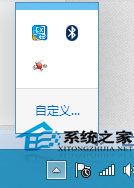
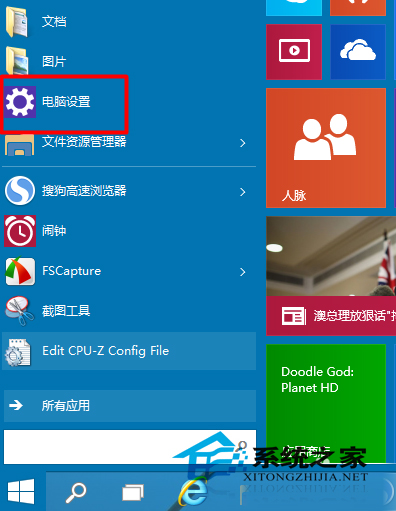
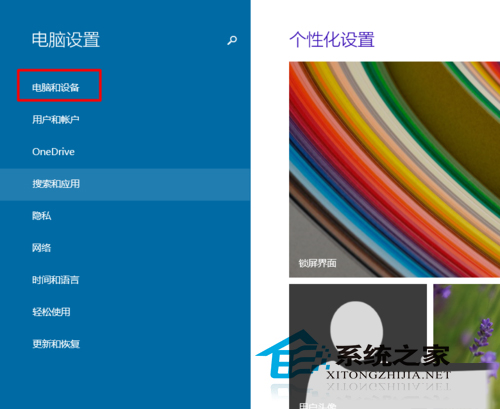
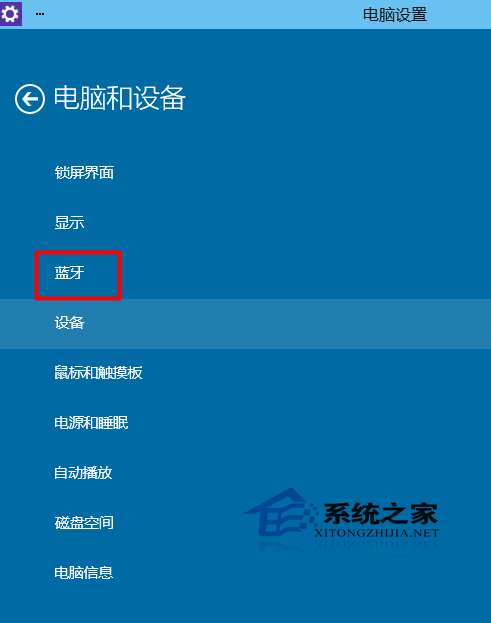
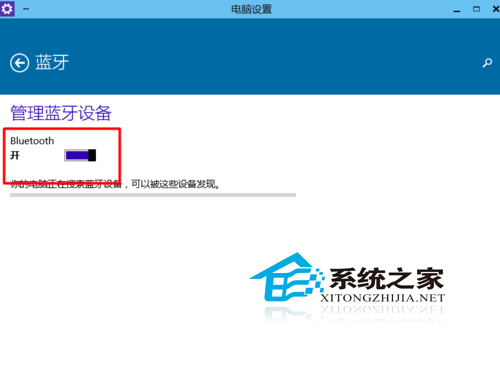
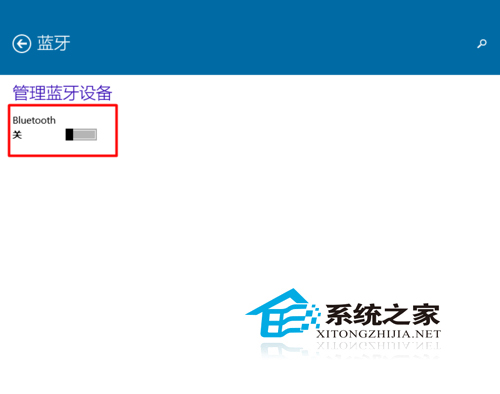
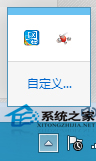
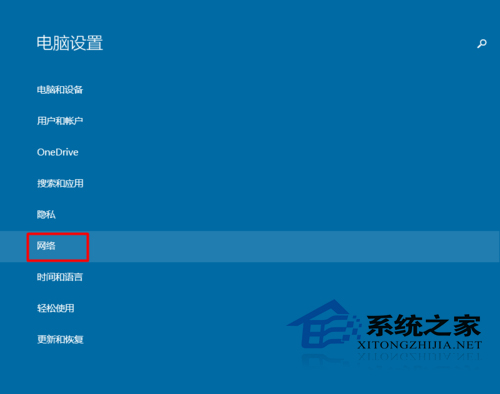

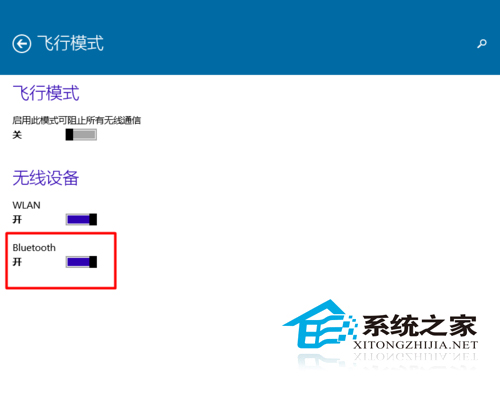
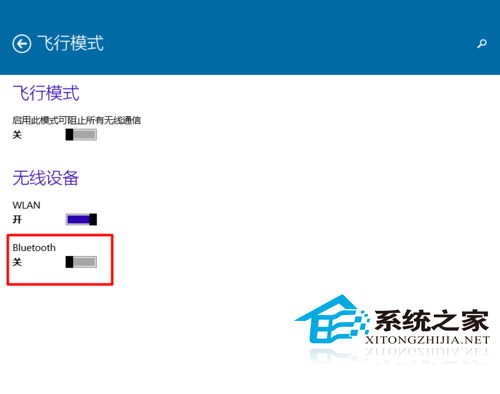
发表评论
共0条
评论就这些咯,让大家也知道你的独特见解
立即评论以上留言仅代表用户个人观点,不代表系统之家立场